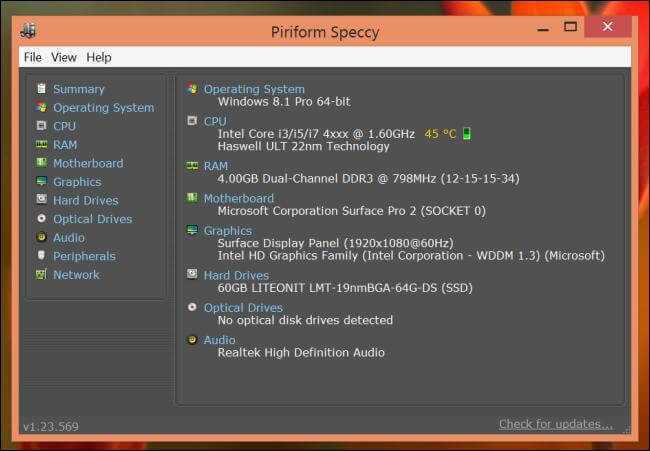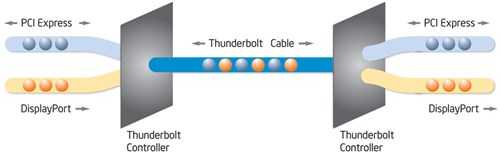Trong khi hầu hết mọi người đều có thể làm quen với BIOS của máy tính nhưng họ có thể không biết nó là gì hoặc nó làm những gì .
Tuy nhiên hiện nay UEFI đang chiếm chỗ của BIOS vì thế chúng ta cũng cần hiểu về những gì đang diễn ra của hai công nghệ này .
BIOS ( Basic Input / Output System )
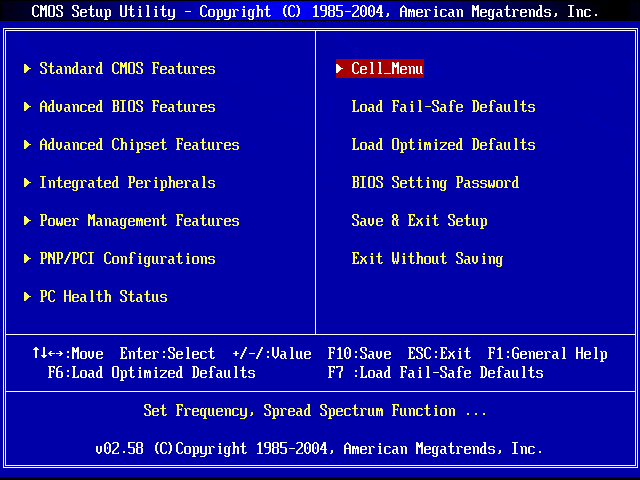
BIOS là phần mềm ở mức thấp , rất quan trong bên trong một con Chip đặt trên Motherboard . Khi máy tính khởi động , nhiệm vụ của BIOS là “đánh thức” những bộ phận khác nhau và bảo đảm chúng làm việc đúng chức năng nhiệm vụ của mình sau đó tải phần Boot Loader của hệ điều hành .
Cách đây rất lâu , máy tính đã dùng những cách khác nhau để làm việc này nhưng theo thời gian IBM 5150 đã trở thành chuẩn để làm cơ sở tương thích với phần cứng . Nó dùng bộ vi xử lí Intel 8088 16-bit và BIOS 16-bit cho phép không gian địa chỉ 1MB . Nó cũng dùng MBR ( Master Boot Record ) để xác định bảng phân vùng của máy tính để nói cho BIOS biết hệ điều hành nằm ở đâu .
POST là một quy trình của BIOS với công việc tự động kiểm tra khi bật nguồn để kiểm tra tính hợp lệ và nhiệm vụ chính xác của những bộ phận bên trong máy tính . Nếu có một cái gì đó bị sai , bạn sẽ thấy thông báo lỗi trên màn hình hoặc nghe thấy những tiếng bíp tương ứng với các bộ phận bị hỏng .
Bạn cũng có thể nghe thấy từ CMOS . Đó là bộ nhớ cần Pin để lưu trữ các thông tin bên trong liên quan sử dụng với BIOS . Tuy nhiên hiện nay những Motherboard không còn dùng công nghệ CMOS nữa mà thay vào đó là bộ nhớ Flash ( EEPROM ) .
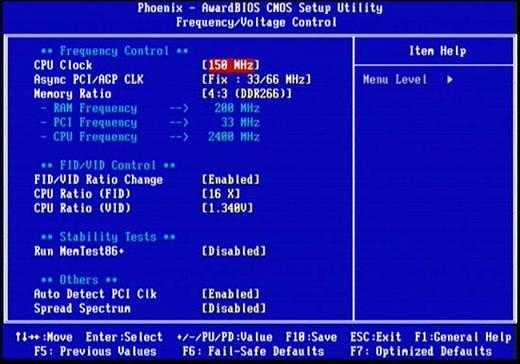
Tất cả đó là những hệ thống tốt . Nó cung cấp giao diện để bạn có thể kích hoạt hoặc vô hiệu hóa một số bộ phận riêng biệt và kèm theo những sự lựa chọn tùy biến khác . Tuy nhiên cùng với sự thay đổi BIOS đã trở nên cũ kĩ khi so sánh với những phần cứng mới hơn và cần thiết có sự thay đổi để theo kịp với xu hướng phát triển . Ví dụ điển hình đó là ACPI (Advanced Configuration and Power Interface ) cùng với những tính năng quản lí nguồn tiên tiến đã không còn phù hợp với những hạn chế trong các hệ thống mới .
Người thay thế UEFI
UEFI được viết tắt từ Unified Extensible Firmware Interface , do Intel phát triển để giải quyết những hạn chế của BIOS khi sử dụng trong những máy chủ Itanium 64-bit . Theo thời gian nó được đổi tên từ ban đầu là Intel Boot Initiative , UEFI đã mang lại một số sự thay đổi lớn trong môi trường trước khởi động ( Pre-Boot ) .
Hình ảnh
Nhiều công việc của UEFI cũng tương tự như BIOS truyền thống , nhưng một số tùy biến khác được sắp xếp theo những hình ảnh cơ bản . Chúng thực sự có ích với các công việc như Overclock .

Bạn có thể thấy nó dễ dàng để dùng với những khả năng linh hoạt kèm theo Mouse và có nhiều tiềm năng

16-bit với 32-bit
BIOS chỉ hạn chế xử lí 16-bit và địa chỉ hóa bộ nhớ 1MB thì UEFI có chức năng 32-bit và 64-bit cho phép dùng nhiều RAM hơn để địa chỉ hóa xử lí nhiều việc phức tạp hơn . Nó cũng có cấu trúc riêng biệt và dùng cấp driver cho các bộ phận một cách độc lập .
Khởi động
MBR giới hạn 4 phân vùng chính cho mỗi đĩa và kích thước đĩa có thể khởi động chỉ đạt 2.2TB . UEFI dùng Bảng phân vùng GUID , dùng Globally Unique ID để địa chỉ những phân vùng và cho phép khởi động ổ cứng lên tới 9.4 ZB .
TeraByte = 1024GB , ZetaByte = 1024x1024x1024 GB .
Lợi ích của nó chưa dừng lại , UEFI cho phép nhiều lựa chọn khởi động , không quy định hệ thống file cụ thể và có khả năng khởi động mạng tuyệt vời . Những Boot Loader của hệ điều hành cũng có thể được phục vụ như là những phần mở rộng của UEFI .
Những phần mở rộng
UEFI vẫn hỗ trợ những phần mở rộng cũ như ACPI nhưng không phụ thuộc chạy trong môi trường 16-bit . Những tiếng bíp báo lỗi cũng quá cũ kĩ và những phần mở rộng trong UEFI có thể kiểm tra các bộ phận tốt hơn . Bên cạnh đó những phân vùng hỗ trợ UEFI trên ổ đĩa cứng được các nhà sản xuất có thể dùng thêm nhiều chức năng . Ví dụ hệ điều hành Instant-On Splashtop của Asus .
UEFI còn cung cấp thời gian khởi động tốt hơn so với BIOS .
Những PC Windows 8 mới đã không còn BIOS truyền thống . Chúng dùng UEFI thay thế cho BIOS .
Để truy cập vào UEFI trong những hệ thống PC Windows 8 mới , bấm tổ hợp phím Windows + I > Power , giữ phím SHIFT và bấm Restart . Máy tính sẽ khởi động lại để vào menu các lựa chọn khởi động
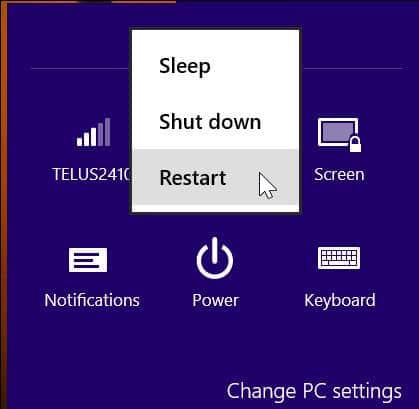
Bấm chọn Troubleshoot > Advanced Options > UEFI Firmware Settings.
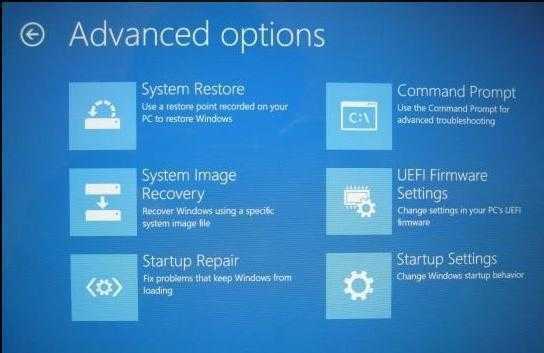
Bấm chọn Restart và máy tính của bạn sẽ vào màn hình thiết lập UEFI . Bạn sẽ phải tìm những sự lựa chọn khác nhau trong những máy tính khác nhau . Ví dụ chỉ có một vài sự lựa chọn trong Surface Pro , nhưng lại có nhiều sự lựa chọn khác nhau trong những PC truyền thống
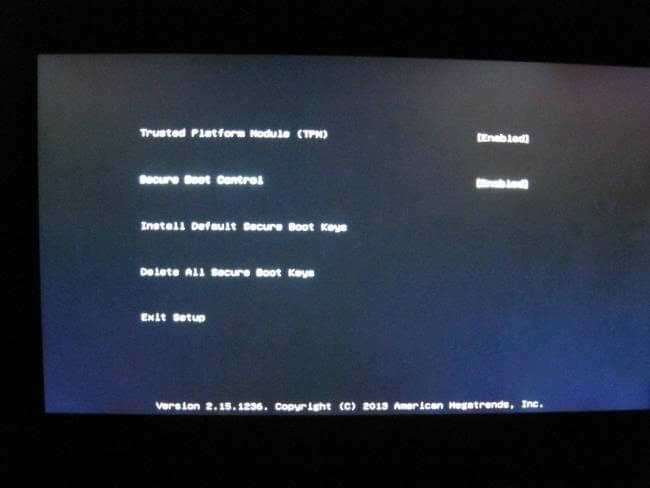
UEFI chỉ có trong những PC mới . Bạn sẽ không thấy lựa chọn UEFI Firmware Settings nếu cài Windows 8 trên những PC cũ đang dùng BIOS .
Lưu ý lựa chọn Boot Menu có thể không xuất hiện trên tất cả PC UEFI . Trên một số PC UEFI , bạn có thể phải truy cập tới màn hình thiết lập UEFI theo cách khác vì thế cần phải xem sách hướng dẫn đi kèm .
Vô hiệu hóa Secure Boot
Màn hình thiết lập UEFI cho phép bạn vô hiệu hóa Secure Boot , đó là một tính năng an ninh hữu hiệu để ngăn chặn malware cướp quyền điều khiển Windows hoặc cài đặt hệ điều hành . Tuy nhiên nó cũng có thể dùng để ngăn chặn hệ điều hành – bao gồm cả Linux và những phiên bản Windows cũ như Windows 7 , khởi động và cài đặt .
Bạn có thể vô hiệu hóa Secure Boot từ màn hình thiết lập UEFI trên mọi PC Windows 8 . Khi ấy sẽ loại bỏ những tính năng an ninh tiên tiến của Secure Boot nhưng bạn sẽ có thể khởi động bất kì hệ điều hành nào bạn muốn .
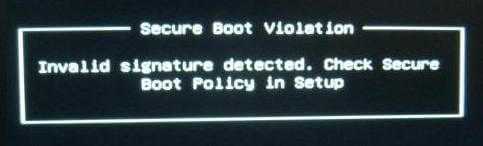
Khởi động từ thiết bị khác
Để khởi động máy tính từ thiết bị khác , ví dụ khởi động Linux từ Flash USB , bạn sẽ cần truy cập tới màn hình lựa chọn khởi động . Chọn Boot Device cho chọn thiết bị mà bạn muốn khởi động từ đó . Phụ thuộc vào phần cứng máy tính , bạn sẽ thấy những lựa chọn khác nhau như USB , ổ CD/DVD , thẻ nhớ SD , khởi động mạng …
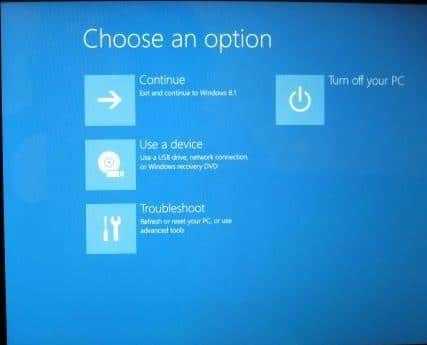
Chế độ BIOS thông thường
Nhiều máy tính UEFI sẽ cho phép bạn quay trở lại với chế độ tương thích với BIOS thông thường . Điều này có thể hỗ trợ tính tương thích với những hệ điều hành cũ hơn mà không thiết kế với UEFI như Windows XP , Windows Vista .
Với những PC có sự lựa chọn này , bạn sẽ tìm thấy màn hình thiết lập UEFI và chỉ cần kích hoạt lại nếu thấy cần thiết .
Thay đổi Thời gian hệ thống
BIOS có tích hợp đồng hồ hiển thị thời gian cho phép người dùng thay đổi từ màn hình thiết lập của BIOS . PC UEFI cũng chứa đồng hồ phần cứng làm việc cũng theo cách đó nhưng lại không cung cấp cho bạn lựa chọn điều khiển trong màn hình thiết lập của UEFI . Điều này không thành vấn đề bạn có thể thay đổi thời gian ngay bên trong hệ điều hành .
Truy cập thông tin phần cứng
Màn hình thiết lập UEFI có thể có hoặc có thể không cung cấp khả năng xem thông tin về bên trong phần cứng máy tính và nhiệt độ . Tuy nhiên điều đó cũng không thành vấn đề vì bạn có thể xem thông tin chi tiết về phần cứng thông qua tiên ích trong Windows như Speccy.